注意:以下翻译的准确性尚未经过验证。这是使用 AIP ↗ 从原始英文文本进行的机器翻译。
导航
为了充分利用Solution Designer,我们建议您熟悉各种功能和导航。以下编号部分对应于下图中的编号:
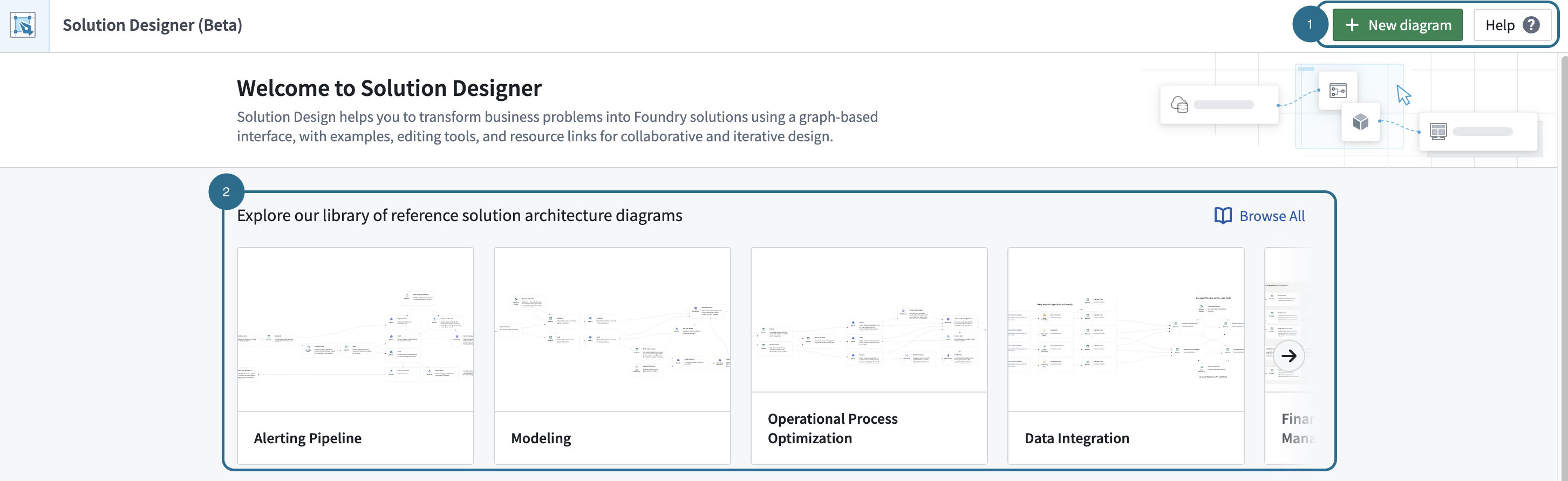
1. 新建图表
通过打开一个空白画布或现有的数据沿袭图,或者选择一个现有的架构图来开始使用Solution Designer。
2. 参考架构图
我们的参考图库通过展示常见的架构模式和最佳实践,为创建您自己的解决方案图提供基础,这些可以适应特定的应用案例和需求。
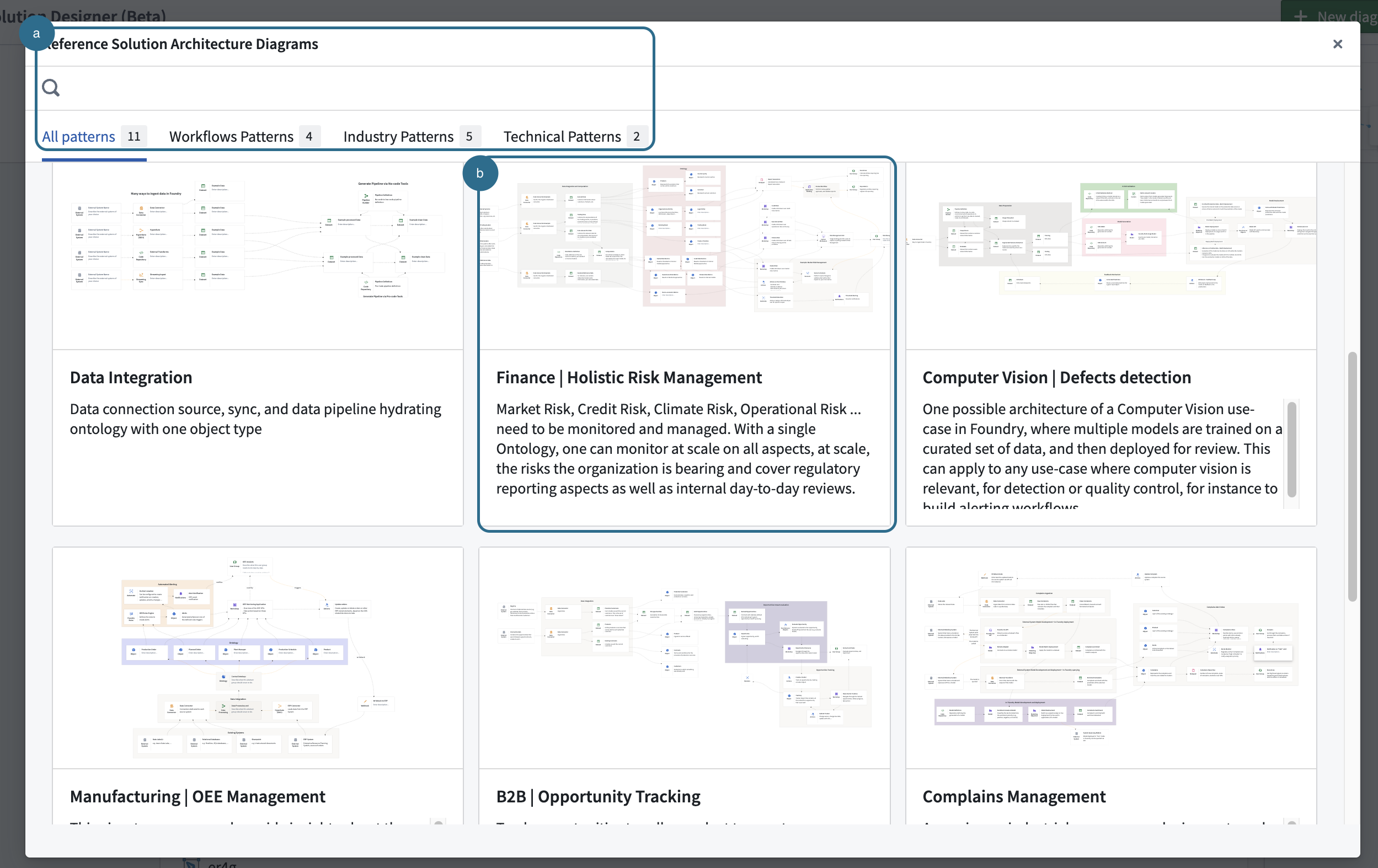
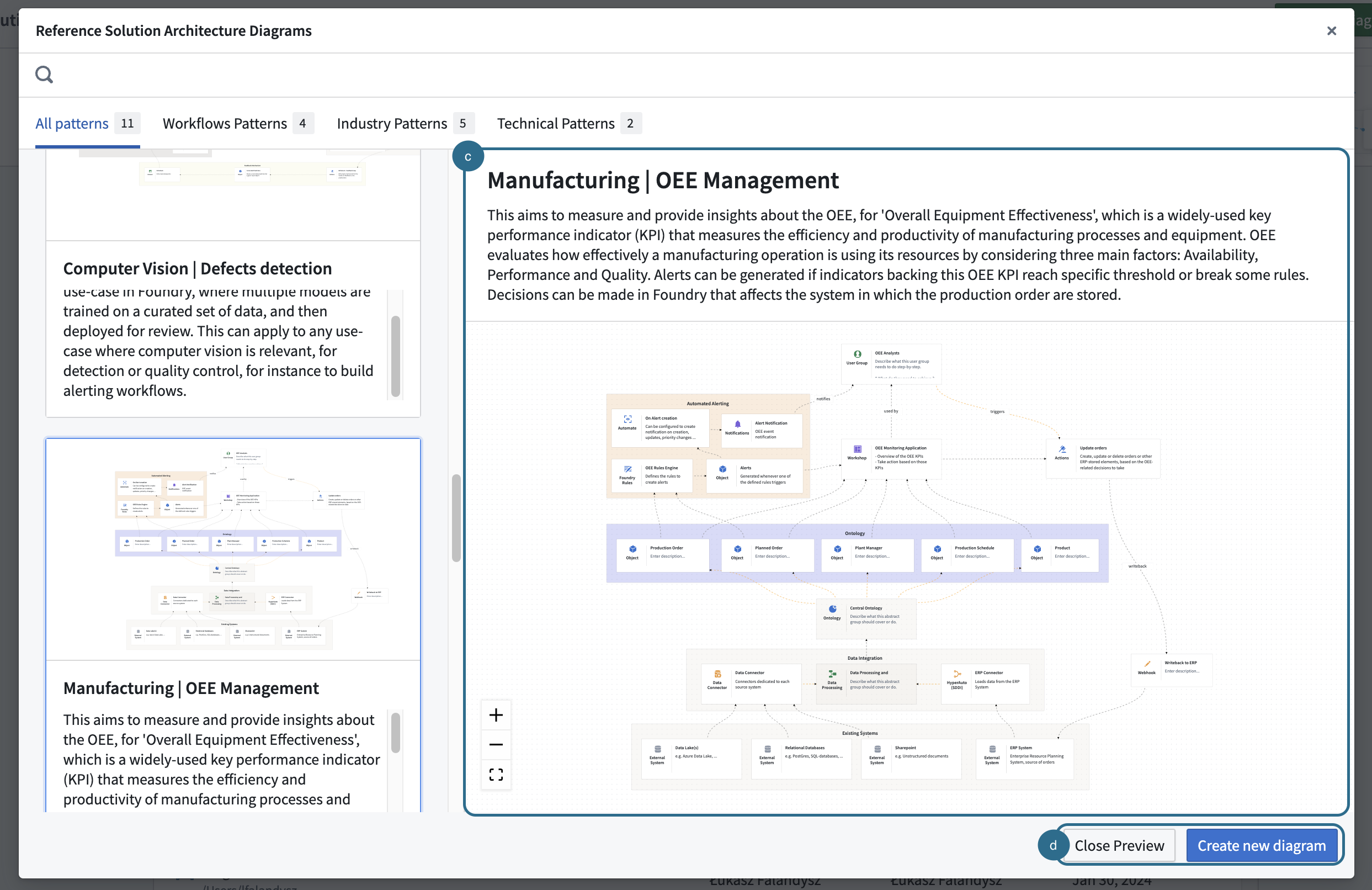
A. 搜索栏
通过搜索功能或相关类别搜索感兴趣的模式。类别分为以下几类:
- 工作流模式: 设计、建模和执行工作流过程中的常见问题或挑战的通用解决方案。这些模式捕捉了在流程中组织、协调和管理任务、资源和信息流的最佳实践和行之有效的技术。
- 行业模式: 在特定行业或业务领域中找到的常见挑战或问题的标准化和经过验证的解决方案。这些模式来源于最佳实践和成功策略。
- 技术模式: 在软件开发、系统架构或技术实施中遇到的常见问题或挑战的可重用解决方案。这些模式包括设计、开发和维护技术系统的最佳实践和有效技术。
B. 模式选择
从可用模式中选择以打开预构建的图表。每种模式都包含一个标题、简短描述和图表预览。
C. 交互式图表预览
图表预览是实际图表的只读版本。在预览模式下,您可以放大/缩小并横向滚动以查看图表。要启用编辑模式,您必须加载并打开模式。
D. 预览控制
- 关闭预览:关闭当前预览并返回到参考架构图视图。
- 创建新图表: 将模式加载到Solution Design并启用编辑模式。
- 添加模式到现有图表(仅编辑): 模式将被添加到现有图表的底部。
- 覆盖现有图表(仅编辑): 用参考架构图中的一个图表替换当前图表。
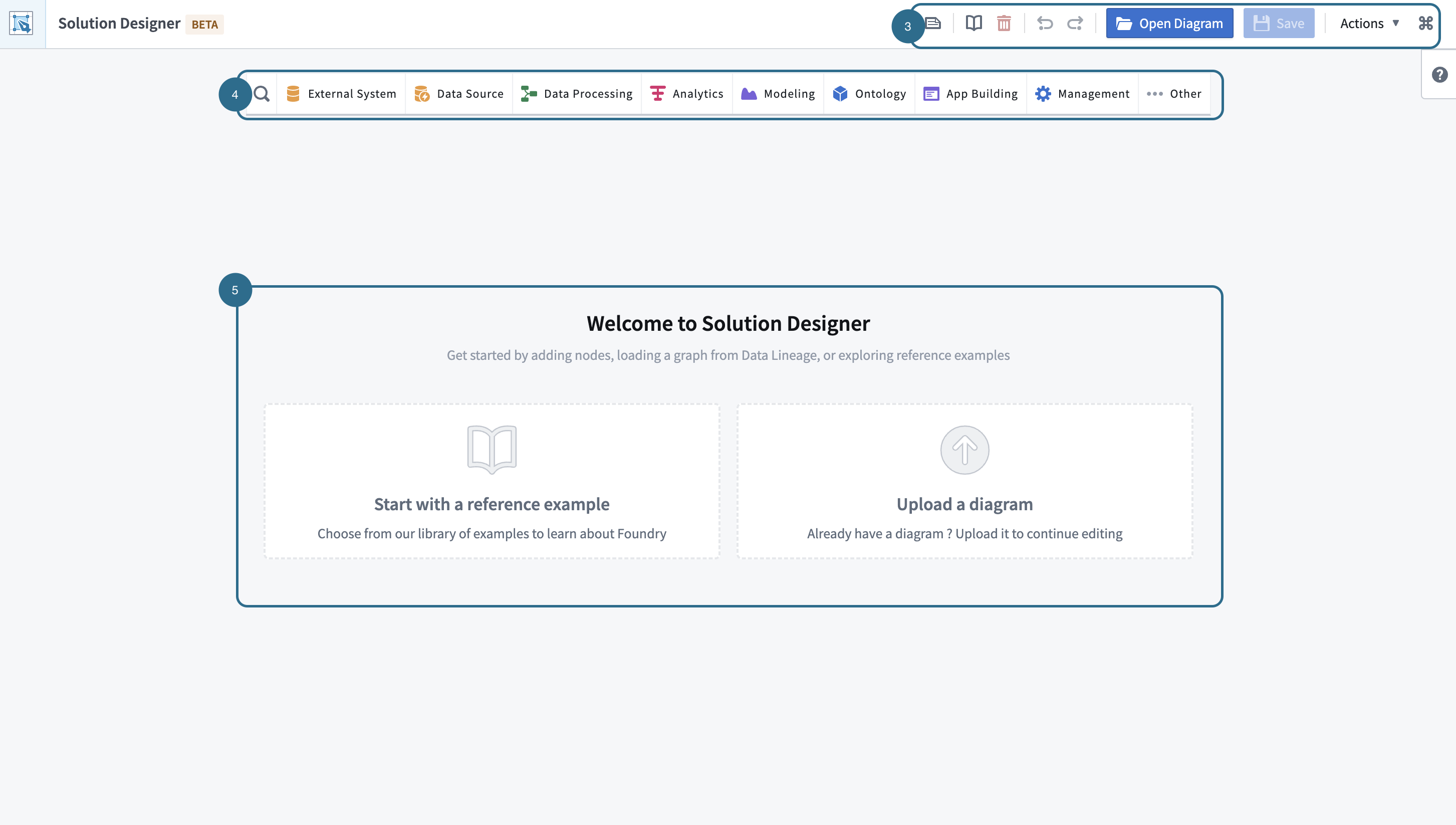
3. 图表元数据和控制
图表描述(非必填) 添加一段简短的说明,以高层次概述您的应用案例。
- 参考架构图: 探索多种由Palantir设计的代表常见应用案例的模式。
- 从数据沿袭加载: 将现有的数据沿袭图加载到Solution Design。
- 撤销/重做: 撤销或重做您最近的更改。
- 打开文件系统对话框: 从您的Palantir文件系统加载现有资源。
- 保存当前图表: 通过将图表保存在您的文件系统中来保护您的工作。
- 操作:
- 导入图表: 导入功能支持JSON格式的图表。
- 导出图表: 一旦您的图表被保存,导出功能将被启用。
- 以JSON文件导出
- 复制到剪贴板
- 导出图像: 导出您的图表的PNG图像表示形式。一旦您的图表被保存,此功能将被启用。
4. 节点工具栏
搜索: 浏览可用的平台组件。
- 节点类别: 按各自的类别探索节点。每个条目包括组件在平台上的名称以及简要描述。
- 抽象节点: 表示Palantir中概念性想法的节点。每个节点类别包含一组抽象节点,用不同的阴影表示。这些节点可能没有一对一的对应关系。有关更多详细信息,请查看抽象节点部分。
5. 上传图表
选择上传选项以添加图表。从**参考架构图:** 选项中选择,或上传已保存的图表。